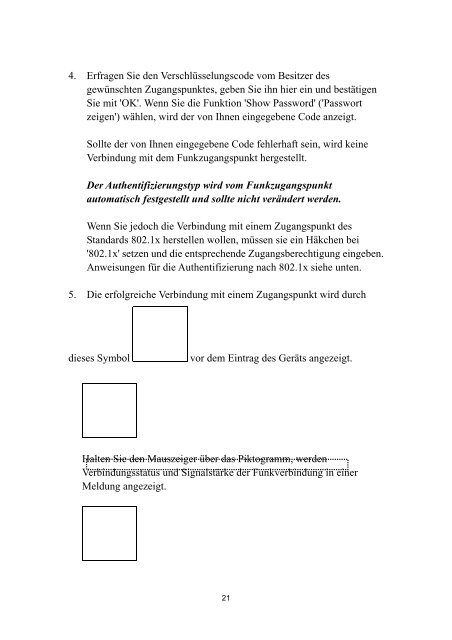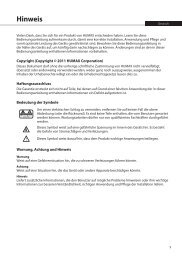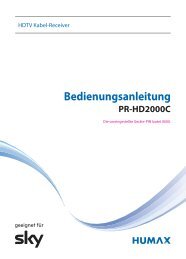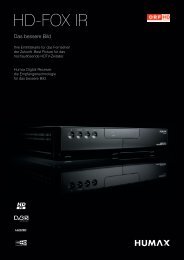W-LAN USB-Adapter 150N Benutzerhandbuch - Humax
W-LAN USB-Adapter 150N Benutzerhandbuch - Humax
W-LAN USB-Adapter 150N Benutzerhandbuch - Humax
Erfolgreiche ePaper selbst erstellen
Machen Sie aus Ihren PDF Publikationen ein blätterbares Flipbook mit unserer einzigartigen Google optimierten e-Paper Software.
4. Erfragen Sie den Verschlüsselungscode vom Besitzer des<br />
gewünschten Zugangspunktes, geben Sie ihn hier ein und bestätigen<br />
Sie mit 'OK'. Wenn Sie die Funktion 'Show Password' ('Passwort<br />
zeigen') wählen, wird der von Ihnen eingegebene Code anzeigt.<br />
Sollte der von Ihnen eingegebene Code fehlerhaft sein, wird keine<br />
Verbindung mit dem Funkzugangspunkt hergestellt.<br />
Der Authentifizierungstyp wird vom Funkzugangspunkt<br />
automatisch festgestellt und sollte nicht verändert werden.<br />
Wenn Sie jedoch die Verbindung mit einem Zugangspunkt des<br />
Standards 802.1x herstellen wollen, müssen sie ein Häkchen bei<br />
'802.1x' setzen und die entsprechende Zugangsberechtigung eingeben.<br />
Anweisungen für die Authentifizierung nach 802.1x siehe unten.<br />
5. Die erfolgreiche Verbindung mit einem Zugangspunkt wird durch<br />
dieses Symbol vor dem Eintrag des Geräts angezeigt.<br />
Halten Sie den Mauszeiger über das Piktogramm, werden<br />
Verbindungsstatus und Signalstärke der Funkverbindung in einer<br />
Meldung angezeigt.<br />
21